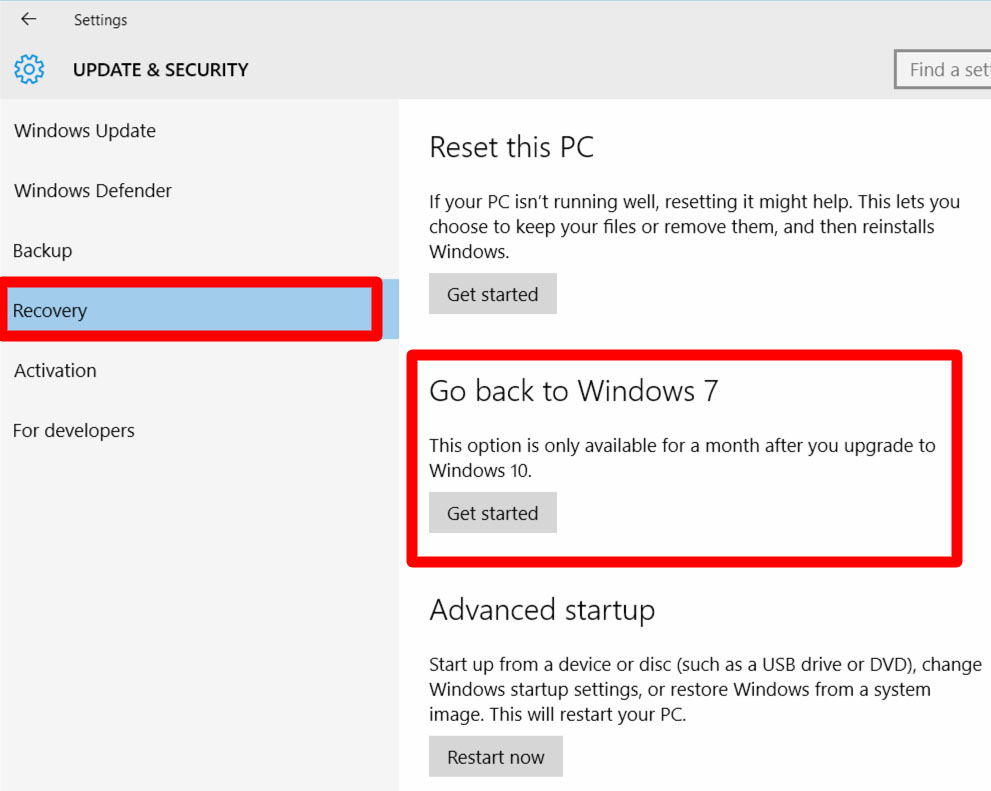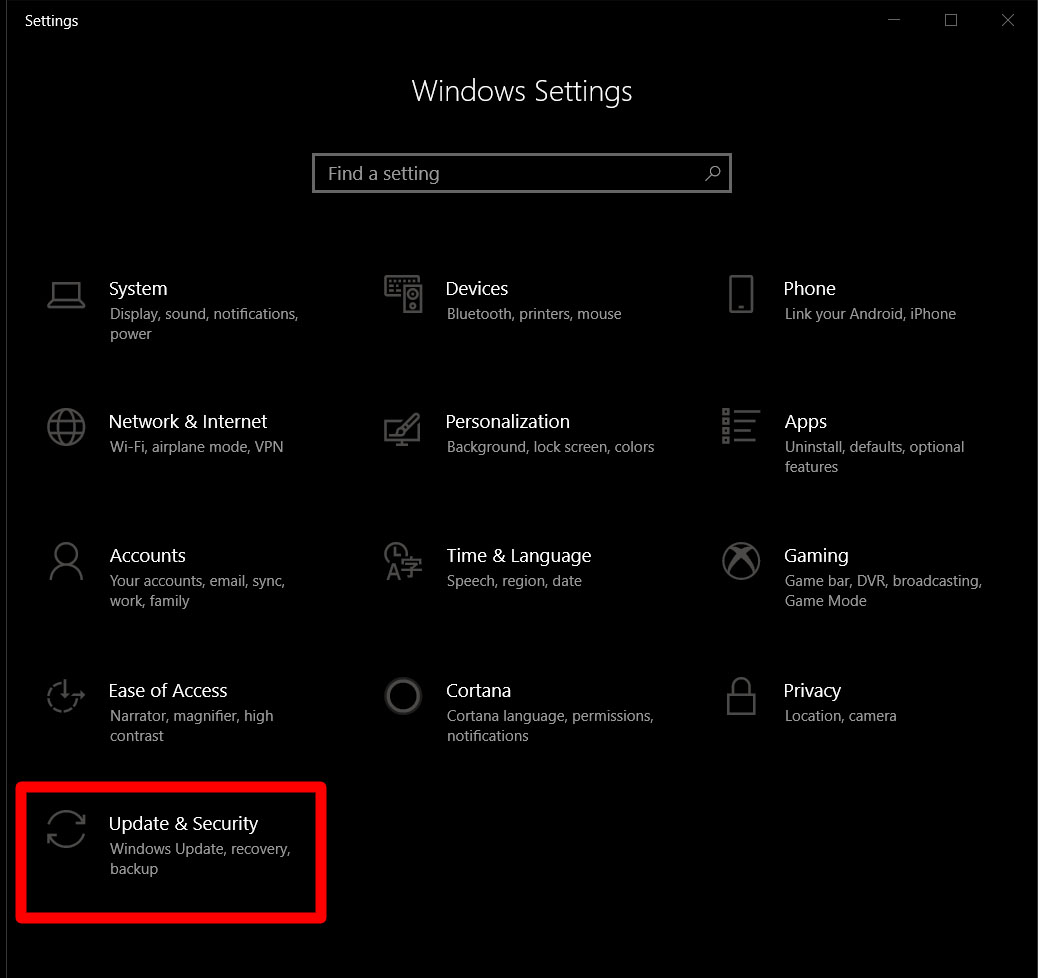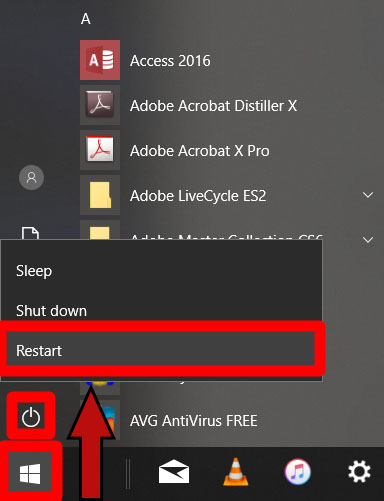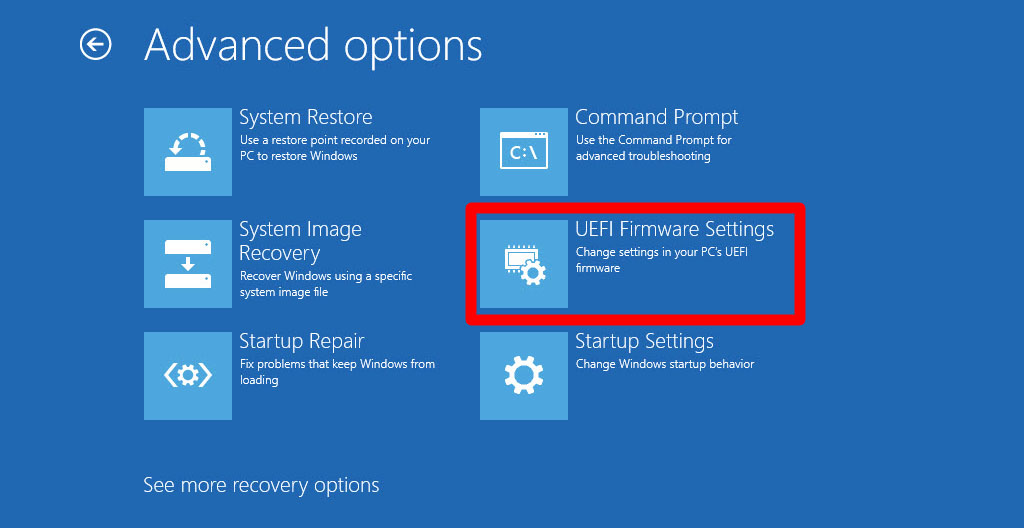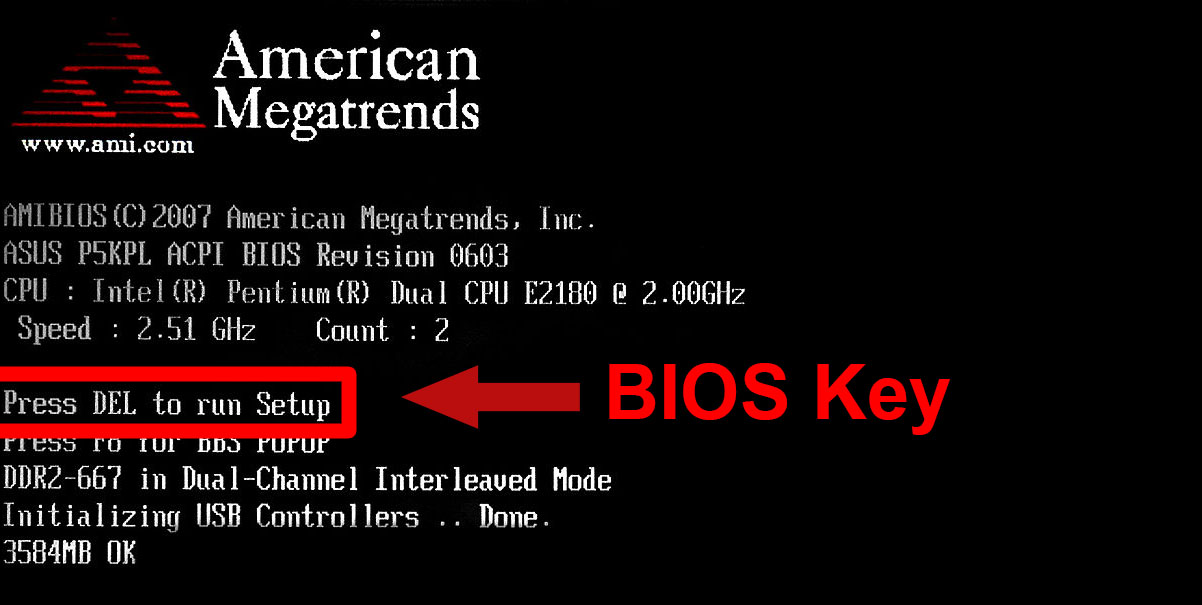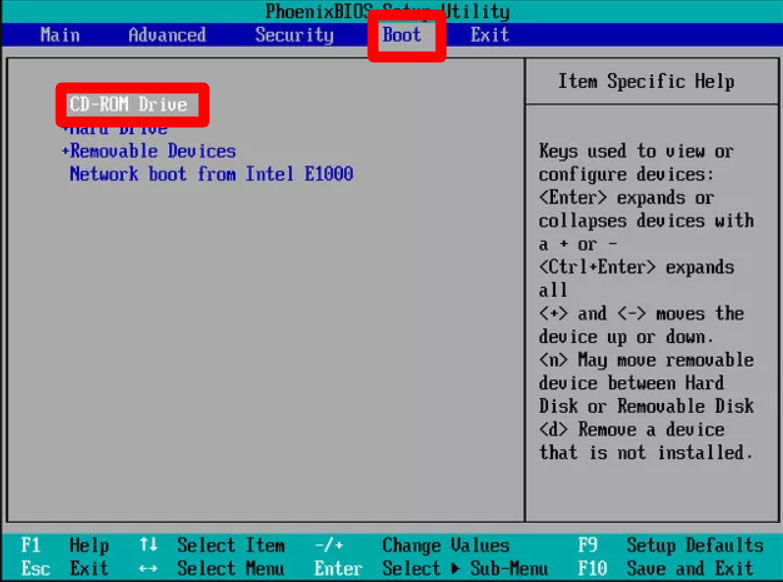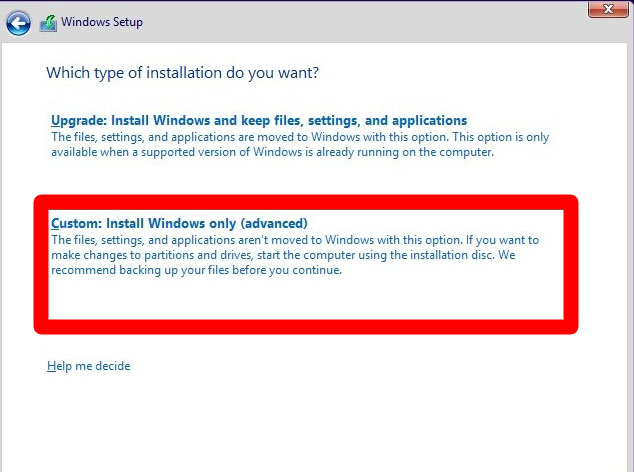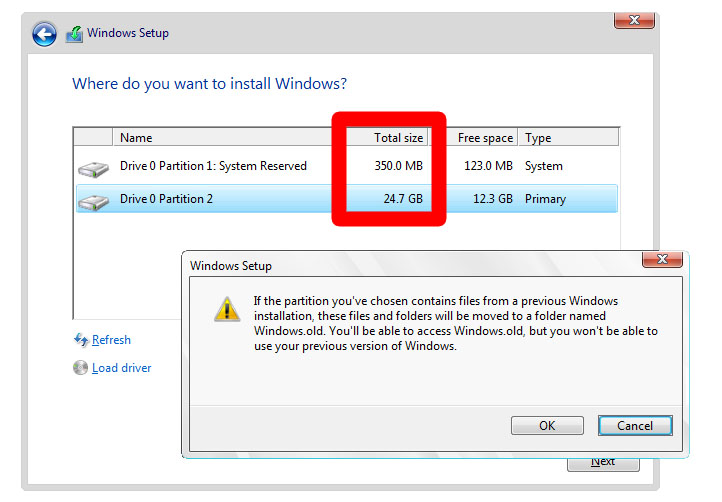Ahoana ny fampidinana ny dikan-teny taloha Windows 10
Raha nanavao ny Windows 10 ianao, saingy tsy tianao izany, aza manahy. Afaka miverina amin'ny dikan-Windows teo aloha foana ianao.
Misy antony maromaro mety tianao hampidina ny anao Windows 10 solosaina finday na PC amin'ny dikan-Windows teo aloha. Angamba tsy afaka mampiasa fampiharana sasany ianao Windows 10 na tianao fotsiny Windows 8 na Windows 7 tsara kokoa. Na inona na inona anton'ny fampidinana dia eto izahay hanamora ny fiverenanao amin'ny naoty crédit.
Ahoana ny fampidinana ny Windows 10 raha toa ianao ka nanavao ny dikan-Windows taloha
Ity fomba ity dia tsy hahomby raha toa ianao ka nanavao ny Windows 10 avy amin'ny dikan-Windows taloha. Tsy ho afaka hampidina ny solosainao ianao raha tsy manana dikan-Windows teo aloha napetraka.
Rehefa manavao, Microsoft dia hanome anao 10 andro hiverenana amin'ny dikan-teny voalohany amin'ny ankamaroan'ny tranga (mety ho afaka hidina ao anatin'ny 30 andro ny mpampiasa sasany). Ireto ny dingana hampidina ny Windows 10 mandritra ny vanim-potoana famerenana 30 andro:
- Safidio ny bokotra fanombohana ary sokafy ny Settings . Azonao atao ny mahita Settings eo ambanin'ny Windows Start menu, hita eo amin'ny zoro ambany havia amin'ny efijery. Raha vantany vao manindry azy ianao dia ho hitanao ny bokotra Settings (miendrika kisary misy fitaovana) eo amboniny.
- Ao amin'ny Settings, mifidiana Update & Security.
- Safidio ny Recovery avy amin'ny sisiny havia.
- Avy eo tsindrio Manomboha eo ambanin'ny Back to Windows 7 (na Windows 8.1).
- Mametraha antony hiverenana amin'ny isa ambany. Ny tontonana manaraka dia hampiseho anao antony maromaro hidinana. Jereo ny boaty mihatra. Azonao atao koa ny manoratra ny antony manokana ao amin'ny boaty "Lazao anay bebe kokoa".
- Tandremo ireo fampahatsiahivana ao amin'ny tontonana manaraka. Kitiho ny Manaraka aorian'ny tontonana tsirairay hanohizana.
- Rehefa vita ny dingana dia hanomboka imbetsaka ny solosainao . Aza manahy fa normal izany.
- Rehefa vita ny dingana dia asaina miditra amin'ny kaontinao Windows teo aloha ianao. Midira ary avereno amboary ny fampiharana tianao indrindra, avereno ny rakitrao, ary ankafizo ny solosainao Windows 10 na PC.
Ahoana ny fiverenana amin'ny dikan-teny taloha Windows 10 raha tapitra ny fe-potoana famerenana
Raha nanavao Windows 10 mihoatra ny 30 andro lasa izay ianao, araho ireto dingana manaraka ireto mba hiverenana amin'ny Windows 8:
- Ampidiro ao anaty fiara ny CD Windows 8. Raha booting avy amin'ny rafitra miasa amin'ny USB flash drive ianao, dia ataovy izay hifandraisana tanteraka rehefa reboot ianao.
- Tsindrio Restart ao amin'ny Start menu raha mihazona ny Shift fanalahidy. Kitiho ny logo Windows eo amin'ny zoro ambany havia amin'ny efijery. Izany dia hitondra ny Start menu. Tsindrio ny safidy Restart raha mihazona ny fanalahidy Shift. Izany dia hamerina ny fitaovanao ao amin'ny sakafo fanombohana mandroso.
- Kitiho ny Troubleshoot> Advanced Options> UEFI Firmware Settings, ary mifidiana Restart. Izany dia hamerina ny solosainao amin'ny BIOS Setup Utility.
Misy fomba maro hidirana amin'ny fitaovana fanamafisam-peo BIOS, ary azonao atao koa ny manindry haingana ny lakilen'ny BIOS rehefa mamerina ny solosaina. Ny fanalahidin'ny BIOS dia matetika fanalahidin'ny fiasa (F1 na F2), fanalahidy ESC, na fanalahidy DEL.Raha tsy azonao antoka hoe inona ny fanalahidin'ny BIOS dia azonao atao ny mahita izany rehefa mamerina tsy tapaka ny solosainao. Raha mbola manomboka indray ny solosainao dia tadiavo ny lahatsoratra milaza zavatra toy ny hoe "Tsindrio ny DEL mba hampandeha ny fanamboarana." Raha tsy mampiseho an'io lahatsoratra io ny solosainao, dia azonao atao koa ny mahita ny lakilen'ny BIOS ao amin'ny torolàlana mpampiasa.
- Ao amin'ny BIOS Setup Utility, mankanesa any amin'ny Boot ary avy eo afindrao ny kapila CD-ROM mankany an-tampon'ny lisitra . Tokony hahita lisitr'ireo toromarika eo amin'ny efijery BIOS ianao izay hilaza aminao ny fomba fitetezana. Rehefa tonga any amin'ny tabilao Boot ianao, ireto torolalana ireto dia hilaza aminao ny fomba hamindra zavatra iray miakatra na midina ny lisitra. Amin'ny alàlan'ny fandefasana ny kapila CD-nao ho eo an-tampon'ny lisitra, ny Windows dia hanomboka amin'ny CD-nao alohan'ny hanandramany boot avy amin'ny kapila mafy anao.
Raha mametraka avy amin'ny kapila USB ianao, safidio ny fitaovana azo esorina. Araho ny toromarika hanombohana fametrahana madio Windows 8. Asaina ianao hisafidy fotoana, fiteny ary fitendry. Tsindrio Manaraka aorian'ny. - Tehirizo sy mivoaka ny BIOS hamerenana ny fitaovanao.
- Rehefa manomboka indray ny solosainao dia ampidiro ny fanalahidin'ny vokatra Windows. Ity no fanalahidin'ny vokatra miaraka amin'ny CD Windows. Azonao atao koa ny manana izany ao amin'ny mailakao rehefa misoratra anarana amin'ny kaontinao Microsoft ianao.
- Manaiky ny fepetran'ny fahazoan-dàlana ary tsindrio Manaraka.
- Avy eo safidio ny Custom: "Install Windows ihany" amin'ny safidy nomena.
- Safidio ny fiara voalohany ary tsindrio Next. Ny fiara voalohany dia azo inoana fa ny fiara lehibe indrindra. Azonao atao ny mahita ny haben'ny fiara tsirairay amin'ity varavarankely ity. Ataovy azo antoka fa napetraka amin'ny fiara marina ny Windows. Hafatra - Loza (ao anaty lisitra)
Izany dia hanomboka ny dingana fametrahana Windows 8. Andraso ny dingana ho vita. Hanomboka imbetsaka ny solosainao. - Andraso mandra-pahitanao ny efijery Windows 8 Basics Wizard. Azonao atao ny manamboatra ny Windows 8 anao na afaka mandeha any amin'ny Microsoft Quick Settings.
- Midira ao amin'ny solosainao rehefa asaina . Miandrasa mandra-pahavitan'ny Windows 8 ny fikandranao ary manomana ny efijery Start. Rehefa vita izany, dia nahomby ianao Windows 10 ho Windows 8.
Loharano: hellotech.com